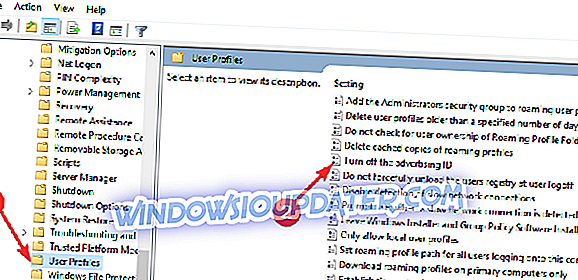विज्ञापन इंटरनेट के बारे में सबसे कष्टप्रद चीजों में से एक है, लेकिन जब हम विंडोज 10 में विज्ञापनों द्वारा लगातार बमबारी कर रहे हैं, तो ये विज्ञापन और भी अधिक परेशान कर रहे हैं। वैयक्तिकृत विज्ञापनों को अक्षम करके अपना बदला लेने का एक तरीका है।
लेकिन सबसे पहले, यह काफी आश्चर्यजनक है कि आपके पीसी पर कितनी जगह विज्ञापन दिखाई दे सकते हैं, और हम सिर्फ आपके ब्राउज़र के बारे में बात नहीं कर रहे हैं। एक त्वरित अनुस्मारक के रूप में, विज्ञापनों को निम्नलिखित स्थानों में से किसी में दिखाया जा सकता है:
- प्रारंभ मेनू
- Cortana खोज
- क्रिया केंद्र
- लॉक स्क्रीन
- लाइव टाइल्स
- विज्ञापन दिखाने वाले ऐप
- माइक्रोसॉफ्ट बढ़त
- विंडोज इंक
और उपरोक्त स्थानों पर आपके द्वारा देखे जाने वाले सभी विज्ञापन व्यक्तिगत विज्ञापन होंगे, जिसका अर्थ है कि आपने अपनी व्यक्तिगत जानकारी को Microsoft द्वारा उपयोग करने की अनुमति दी है, भले ही आपको पता न हो कि आपके पास नहीं था। और ऐसा नहीं है कि हमें मुफ्त में सॉफ्टवेयर मिल गया है; हमने इसके लिए भुगतान किया।
हालांकि सब कुछ नहीं खोया है। बस थोड़े से प्रयास से हम व्यक्तिगत विज्ञापनों से छुटकारा पा सकते हैं। वास्तव में, यह बहुत आसान है जितना आप सोच सकते हैं। बस नीचे सूचीबद्ध चरणों का पालन करें।
विंडोज 10 ऐप विज्ञापनों को अक्षम करने के लिए कदम
केस 1: विंडोज 10 होम एडिशन
- स्टार्ट मेन्यू खोलें और सेटिंग्स कोग पर क्लिक करें।
- खोज बार में 'गोपनीयता' खोजें।
- टॉगल करें "एप्लिकेशन को विज्ञापन आईडी का उपयोग करें ..." को 'बंद' करें।

केस 2: विंडोज 10 प्रो
यदि आप विंडोज 10 प्रो का उपयोग करते हैं, तो एक अलग विकल्प है जिसे आप चाहें तो अपना सकते हैं।
- विंडोज की को दबाए रखें, 'R' दबाएं और रन कमांड खुल जाएगा।
- रन कमांड में ' gpedit.msc ' को कॉपी और पेस्ट करें और स्थानीय समूह नीति संपादक को खोलने के लिए ठीक पर क्लिक करें।
- उपयोगकर्ता प्रोफ़ाइल प्राप्त करने तक निम्नलिखित फ़ोल्डर खोलें:
- कंप्यूटर कॉन्फ़िगरेशनऐडिटिवेटिव टेम्प्लेट्स सिस्टम प्रोफाइल
- दाईं ओर, 'विज्ञापन आईडी नीति बंद करें' को ढूंढें और डबल क्लिक करें।
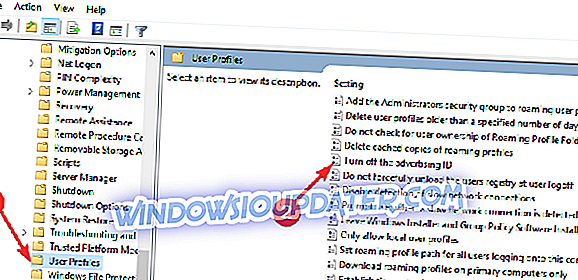
- 'अक्षम करें' चुनें।
- अप्लाई पर क्लिक करें।
- ओके पर क्लिक करें।
केस 3: सेटअप के दौरान
आप अपनी आईडी को विंडोज 10 स्थापित करने के अंतिम चरण में भी निष्क्रिय कर सकते हैं, लेकिन मैं यह मानने जा रहा हूं कि अब इसके लिए थोड़ा देर हो चुकी है; हालांकि, अभी भी भविष्य के लिए याद रखने योग्य है।
अफसोस की बात है कि उपरोक्त में से कोई भी विली-निली दिखने वाले विज्ञापनों को नहीं रोकेगा, लेकिन कम से कम आपको यह जानने की संतुष्टि है कि आप अपनी व्यक्तिगत जानकारी Microsoft को नहीं सौंप रहे हैं।
व्यक्तिगत विज्ञापन अक्षम करना
व्यक्तिगत रूप से, मैं व्यक्तिगत विज्ञापनों के बारे में कोई बड़ा चिंता का विषय नहीं हूं। हम में से अधिकांश जो इंटरनेट की स्थापना के बाद से इसका उपयोग कर रहे हैं, खुशी से अपनी व्यक्तिगत जानकारी दे रहे थे, इससे पहले कि हमें पता चले कि परिणाम क्या थे। बाद में भी, हम परेशान नहीं थे। आखिरकार, पहली जगह में फेसबुक इतना लोकप्रिय हो गया।
आप व्यक्तिगत जानकारी साझा करने के बारे में क्या सोचते हैं? क्या Microsoft को डिफ़ॉल्ट सेटिंग्स के साथ पीसी बेचने की अनुमति दी जानी चाहिए जिस तरह से वे हैं?
शायद आपको लगता है कि कंपनियों को हमें बाहर चुनने का विकल्प छिपाने के बजाय हमारी व्यक्तिगत जानकारी साझा करने का विकल्प चुनने के लिए मजबूर होना चाहिए।
हमें पता है कि आप नीचे दिए गए टिप्पणियों में व्यक्तिगत विज्ञापनों के बारे में क्या सोचते हैं।